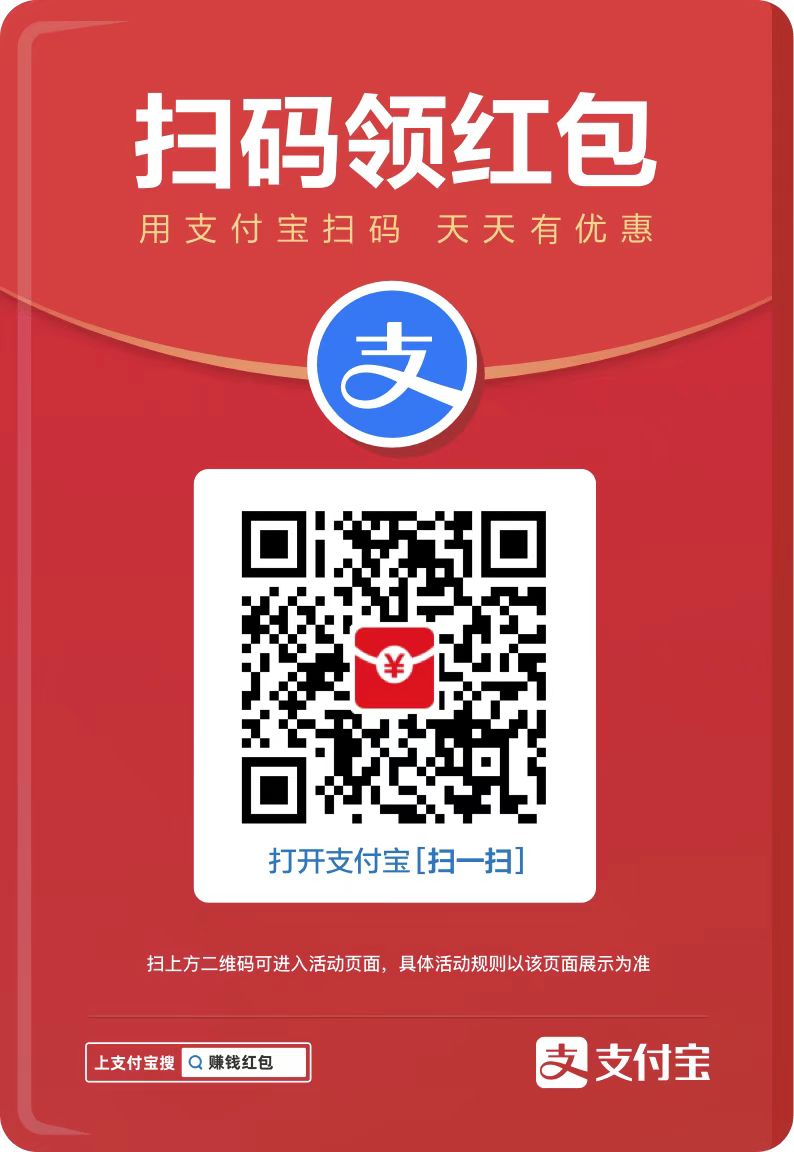ppt背景替换是一种重要的操作,可快速统一演示文稿的视觉风格。通过修改幻灯片母版或使用“格式背景”功能,可以快速替换整个演示文稿的背景。此外,某些ppt版本还提供批量替换功能,可以轻松替换所有幻灯片的背景。在替换背景时,应注意选择与演示文稿主题相符的背景,并确保背景清晰度和分辨率符合要求。

PPT背景的全部替换是一个相对简单但至关重要的操作,它能够快速地为整个演示文稿赋予统一的视觉风格和观感。下面,我将详细介绍如何进行这一操作,并尽量将回答扩展到1500字。
首先,我们需要明确PPT背景替换的目的。一个合适的背景不仅能够提升演示文稿的整体美观度,还能够增强观众的视觉体验,使其更加专注于演示内容。因此,选择一张与演示主题相契合、色彩搭配合理的背景至关重要。
接下来,我将介绍几种主要的PPT背景全部替换方法。
方法一:通过幻灯片母版统一替换背景
幻灯片母版是PPT中一个非常实用的功能,它允许我们对整个演示文稿的幻灯片进行统一的格式设置。通过修改母版的背景,我们可以快速地实现背景的全部替换。
打开PPT软件并导入需要替换背景的演示文稿。
在菜单栏中点击“视图”选项卡,然后选择“幻灯片母版”。这一步将带我们进入母版编辑模式,这里所做的修改将应用于整个演示文稿的幻灯片。
在幻灯片母版中,找到背景所在的位置。背景可能是以图片、颜色填充或其他形式存在的。
根据背景的存在形式,进行相应的替换操作。如果背景是图片,可以直接选中并删除,然后通过“插入”选项卡中的“图片”功能,从文件中选择新的背景图片插入。如果背景是颜色填充,可以在“格式背景”对话框中修改填充颜色。
调整新插入背景的大小和位置,确保其适应幻灯片的布局。
完成替换后,点击“关闭母版视图”按钮,返回到普通编辑模式。此时,你会发现整个演示文稿的幻灯片背景都已经统一替换为新的背景了。
方法二:使用“格式背景”功能
除了通过幻灯片母版进行替换外,还可以使用“格式背景”功能来快速替换整个演示文稿的背景。
打开演示文稿,并选择任意一个幻灯片作为起始点。
在幻灯片编辑区的空白处单击鼠标右键,选择“设置背景格式”选项。
在弹出的“设置背景格式”对话框中,可以看到多种背景填充方式,如纯色填充、渐变填充、图片或纹理填充等。
选择你想要的背景填充方式,并进行相应的设置。例如,如果选择图片填充,可以点击“文件”按钮从电脑中选择一张图片作为背景。
设置完成后,点击“全部应用”按钮。这样,整个演示文稿的背景都会被替换为你所设置的背景。
方法三:批量替换功能
有些PPT版本还提供了批量替换功能,可以方便地替换演示文稿中的背景元素。
打开演示文稿,并确保已经选择了需要替换背景的幻灯片。
在菜单栏中找到与批量替换相关的选项,通常可能在“编辑”或“查找和替换”菜单下。
在弹出的批量替换对话框中,选择“替换背景”或类似的选项。
根据提示,选择新的背景图片或颜色,并设置相关的替换选项。
点击“开始替换”或类似的按钮,PPT将会自动将演示文稿中所有幻灯片的背景替换为你所选择的新背景。
在替换背景的过程中,我们还需要注意一些细节问题。首先,新的背景应与演示文稿的主题和内容相契合,以确保整体风格的统一。其次,要注意背景的清晰度和分辨率,避免使用模糊或低质量的图片作为背景。此外,在替换背景后,建议对整个演示文稿进行预览和检查,确保所有幻灯片的背景都已成功替换,并且没有出现格式错误或布局问题。
除了上述方法外,还有一些其他技巧可以帮助我们更好地管理PPT背景。例如,我们可以创建自己的背景模板库,将常用的背景保存为模板文件,以便在需要时快速应用。此外,我们还可以利用PPT中的主题功能来统一设置演示文稿的样式和背景,提高制作效率。
总之,PPT背景的全部替换是一个简单而实用的操作,通过选择合适的背景并采用正确的方法,我们可以轻松地为整个演示文稿赋予统一的视觉风格和观感。在实际应用中,我们可以根据具体需求和场景选择合适的方法进行背景替换,并注重细节处理和预览检查,以确保最终效果符合预期。
以上就是ppt背景怎么全部替换的详细内容,更多请关注php中文网其它相关文章!
 ktoa.cn
ktoa.cn